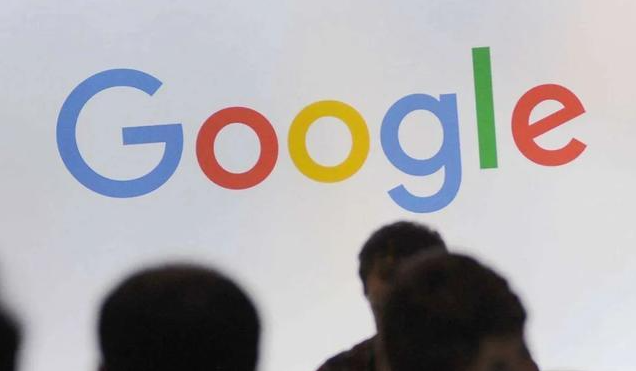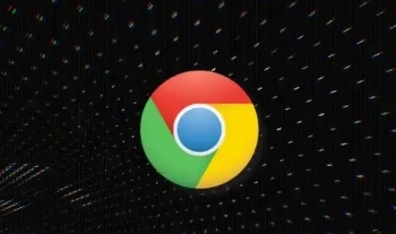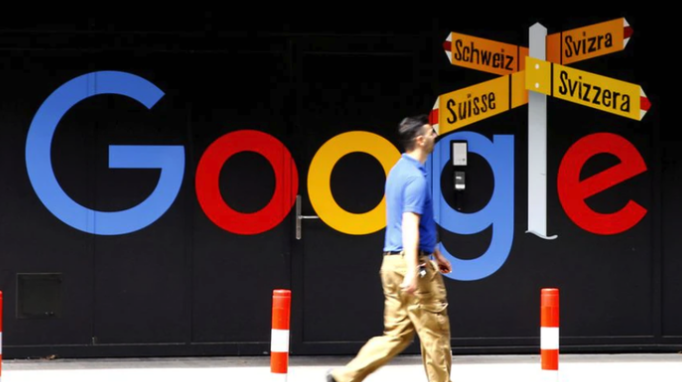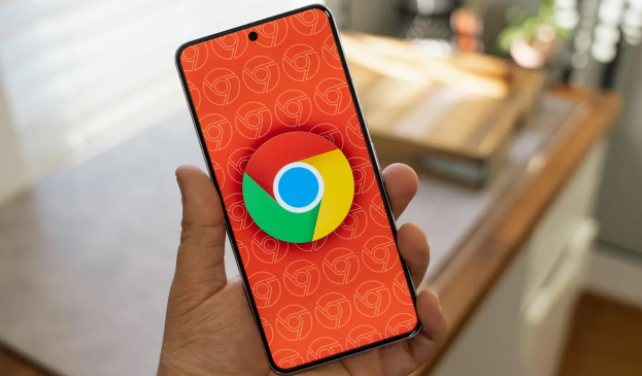详情介绍
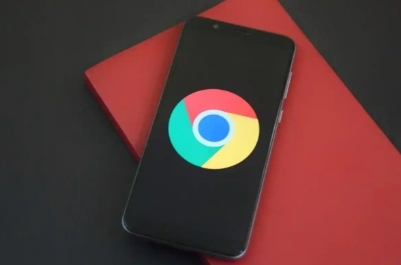
检查页面响应时间
1. 打开开发者工具:在谷歌浏览器中,按下 `F12` 键或右键点击页面,选择“检查”,即可打开开发者工具。
2. 进入“Network”面板:在开发者工具窗口中,切换到“Network”标签页。这个面板显示了当前页面加载时的所有网络活动。
3. 刷新页面:点击开发者工具中的刷新按钮(或者按 `F5`),开始记录网络活动。此时,“Network”面板会显示各个资源的加载时间和状态。
4. 查看响应时间:在“Network”面板中,每个请求旁边都会显示其响应时间(通常以毫秒为单位)。你可以点击某一行,查看更详细的信息,包括请求的发起时间、服务器响应时间、内容下载时间等。
优化页面响应时间
1. 减少HTTP请求:过多的HTTP请求会显著增加页面的加载时间。可以通过合并CSS和JavaScript文件、使用图像精灵(sprites)等方式减少请求数量。
2. 优化图像大小:大尺寸图像会占用大量带宽和加载时间。使用图像压缩工具(如TinyPNG)来减小图像文件的大小,同时保持图像质量。
3. 启用浏览器缓存:通过设置合适的缓存头(Cache-Control),让浏览器可以缓存静态资源,从而减少重复加载的时间。
4. 最小化CSS和JavaScript:移除不必要的空格、注释和冗余代码,可以减小文件大小,加快解析速度。
5. 使用CDN:内容分发网络(CDN)可以将资源分布到离用户更近的服务器上,从而减少延迟和提高加载速度。
6. 异步加载JavaScript:将非关键的JavaScript脚本设置为异步加载,避免阻塞页面其他部分的渲染。
7. 优化数据库查询:如果页面依赖于数据库查询,确保查询语句高效,并且只获取必要的数据。
8. 启用压缩:启用Gzip或Brotli压缩,可以在传输过程中减小文件大小,提高加载速度。
通过以上步骤,你可以有效地检查并优化网页的响应时间。这不仅能够提升用户体验,还能对搜索引擎排名产生积极影响。持续监控和优化网页性能是确保网站成功运营的关键之一。